Brouwser und MediaPlyer/VLC Probleme (Scrollen/Laut/Leiser)?
Hallo Alle zusammen,
seit ich ein zweiten Monitor an meinen Rechner angeschlossen habe und diese als Desktop Erweitung nutze, spinnt alles.
Wenn ich meine Maus über ein Programm bewegem scrollt es ohne zu auch nur irgendwas an zu klicken. Sobalt ich Sie weg ziehe, läuft alles normal.
Internetseiten scrollen entweder ununterbrochen nach Oben oder nach Unten. Lesen von Seiten nicht mehr möglich.
Youtube/VLC Videos spulen entweder nur noch Vor oder aber nur noch zurück. Anschauen nicht mehr möglich.
Auch Videos die auf meiner Festlatte liegen, lassen sich nicht mehr anschauen. Endweder spult VLC/Windows Video Player/PowerDVD es andauernt noch Vorn oder Zurück, oder die Laufstärke geht Rauf bis max oder runter auf 0. Nur wenn die Maus darüber ist. Egal ob Links oder Rechts vom Monitor gerade benutzt wird.
Liegt es an Windows oder an der Mouse oder am Monitor/Grakka ?
Was ich bereits gemacht habe:
- Software von Roccat de-installiert
- USB-Port gewechselt
- DPI rauf und runter, nix
- Bluetooth dongel entfernt, nix
- USB-Treiber aktualisiert
- Grakka Treiber neu, nix
- Mauseinstellung: Deaktiviert „Inaktive Fenster beim Daraufzeigen scrollen“
Mein System:
- AMD Ryzer 2700+ (8Kerne)
- Board: msi x470 carbon gaming pro (FW Aktuell)
- 32GB Ram
- Nvidia 3060RTX
- 1x 27" Iiyama Black Hawk 75Herz Monitor, HDMI
- 1x 27" Iiyama Red Eagel 164Herz Monitor, DP
- Roccat Mouse Kone XP
- Roccat Isku FX Tastartur
- Bluetooth Dongel
Hilfe, was kann man noch machen? Gerade gehört, DP Monitor Kabel wechseln? Könnte ich noch machen, habe noch eins hier liegen.
2 Antworten
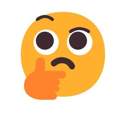
Meist wird vergessen den aktuellsten Chipsatztreiber zu installieren:
https://www.amd.com/de/support/chipsets/amd-socket-am4/x470
Allein wegen dem Anschließen eines zusätzlichen Monitors sind solche Effekte nicht zu erklären. Eine andere Möglichkeit ist, dass die Grafikkarte PCIe 4.0, CPU und Mainboard lediglich PCIe 3.0 unterstützen.
Wenn mit:
Board: msi x470 carbon gaming pro (FW Aktuell)
gemeint ist, das neueste BIOS ist geflasht, Sollte ein Release und keine BETA Version genommen werden:
https://de.msi.com/Motherboard/X470-GAMING-PRO-CARBON/support
und den PC zusätzlich auf Schadsoftware prüfen.
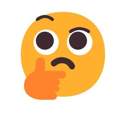

So,
- Chip-Satz Treiber aktuallisiert, Ergebnis: das scrollen bleibt
- DP Kabel getauscht, Ergebnis: das scrollen bleibt
- DP gegen HDMI getauscht, Ergebnis: das scrollen bleibt
- Roccat Swarm, de-installiert, neustart, neu installiert, , Ergebnis: das scrollen bleibt
- Grakka Software mit Nvidia De-Installer runter, neu start, komplett neu installiert, Ergebnis: das scrollen bleibt
- USB-Port getauscht, Ergebnis: das scrollen bleibt
- Bios ist Aktuell, keine Beta
- Andere Maus angeschlossen, Ergebnis: das scrollen bleibt
- Rechner ohne zweiten Monitor gestartet, Ergebnis: das scrollen bleibt
- nur Tastartur und Maus an den Rechner, Ergebnis: das scrollen bleibt
- Windows 11 zu einen Punkt zurück gesetzt, wo noch kein 2ter Monitor angeschlossen war, Ergebnis: das scrollen bleibt
Ich bin mit mein Latain am ende, weiss wer, was es sein kann?
Help me :P

Habe folgendes ausgeführt:
1. Windows-Taste + x
2. „Windows PowerShell (Administrator)“ könnte auch so heißen „Terminal (Administrator)“, ausgewählt
3. Folgende Befehle der dieser Reihenfolge eingegeben:
HINWEIS: Sie müssen jeden Befehl nacheinander schreiben und Enter geben:
DISM.exe /Online /Cleanup-Image /Scanhealth
DISM.exe /Online /Cleanup-image /Restorehealth
DISM.exe /online /cleanup-image /startcomponentcleanup
sfc /scannow
Die obigen Befehle scannen alle geschützten Systemdateien und ersetzen beschädigte Dateien, das hoffe ich wenigsten 😊
Es hat paar Minuten dauern.
Danach habe ich meinen PC neu gestartet.
Gestern, nach dieser Prozedur, lief mein PC 6 Stunden ohne auch nur einmal zu scrollen. Ob es das war, ich hoffe es. Aufjeden fall hat er war Repariert.
Danke Euch
Danke für deine Hilfe.
Das Board hat den "AMI BIOS 7B78v2I 2022-08-05", kein Beta zeug.
Doch mit dem Chipsatz Treiber werde ich es heute abend nach der Arbeit noch mal testen.
Ich dachte auch erst, Trojana oder Virus, jedoch hat keines meiner Programme etwas gefunden. Selbst der Tiefen-Scan von 2 Programmen hat nix gefunden.